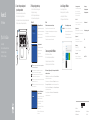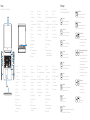Dell Vostro 15 5568 Manualul proprietarului
- Categorie
- Accesorii mixer / robot de bucătărie
- Tip
- Manualul proprietarului

Vostro 15
5000 Series
Quick Start Guide
Snelstartgids
Skrócona instrukcja uruchomienia
Ghid de pornire rapidă
Priročnik za hitri zagon
1 Connect the power adapter and
press the power button
Sluit de netadapter aan en druk op de aan-uitknop
Podłącz zasilacz i naciśnij przycisk zasilania
Conectaţi adaptorul de alimentare şi apăsaţi pe butonul dealimentare
Priključite napajalnik in pritisnite gumb za vklop/izklop
Product support and manuals
Productondersteuning en handleidingen
Pomoc techniczna i podręczniki
Manuale şi asistenţă pentru produse
Podpora in navodila za izdelek
Dell.com/support
Dell.com/support/manuals
Dell.com/support/windows
Contact Dell
Contact opnemen met Dell | Kontakt z firmą Dell
Contactaţi Dell | Stik z družbo Dell
Dell.com/contactdell
Regulatory and safety
Regelgeving en veiligheid | Przepisy i bezpieczeństwo
Reglementări şi siguranţă | Zakonski predpisi in varnost
Dell.com/regulatory_compliance
Regulatory model
Beschreven model | Model
Model pentru reglementare | Regulatorni model
P62F
Regulatory type
Beschreven type | Typ
Tip de reglementare | Regulativna vrsta
P62F001
Computer model
Computermodel | Model komputera
Modelul computerului | Model računalnika
Vostro 15-5568
© 2016 Dell Inc.
© 2016 Microsoft Corporation.
© 2016 Canonical Ltd.
Printed in China.
2016-06
Locate Dell apps in Windows
Zoek naar Dell-apps in Windows
Odszukaj aplikacje Dell w systemie Windows
Localizaţi aplicaţiile Dell în Windows
Poiščite programe Dell v sistemu Windows
Dell
SupportAssist
Check and update your computer
Controleer en update uw computer
Wyszukaj i zainstaluj aktualizacje komputera
Verificaţi şi actualizaţi computerul
Preverite in posodobite svoj računalnik
2
Finish operating system setup
Voltooi de installatie van het besturingssysteem
Skonfiguruj system operacyjny
Finalizați configurarea sistemului de operare
Končajte namestitev operacijskega sistema
Windows 10
Enable Support and Protection
Schakel ondersteuning en beveiliging in
Włącz pomoc techniczną i zabezpieczenia
Activarea asistenţei şi protecţiei
Omogočite podporo in zaščito
Connect to your network
Maak verbinding met uw netwerk
Nawiąż połączenie z siecią
Conectaţi-vă la reţea
Povežite računalnik z omrežjem
NOTE: If you are connecting to a secured wireless network, enter the password for the
wireless network access when prompted.
N.B.: Als u verbinding maakt met een beveiligd draadloos netwerk, vul dan het
wachtwoord voor het netwerk in wanneer daar om gevraagd wordt.
UWAGA: Jeśli nawiązujesz połączenie z zabezpieczoną siecią bezprzewodową,
wprowadź hasło dostępu do sieci po wyświetleniu monitu.
NOTĂ: Dacă vă conectaţi la o reţea wireless securizată, introduceţi parola pentru acces la
reţeaua wireless atunci când vi se solicită.
OPOMBA: Če se povezujete v zaščiteno brezžično omrežje, ob pozivu vnesite geslo za
dostop do brezžičnega omrežja.
Sign in to your Microsoft account
orcreate alocal account
Meld u aan bij uw Microsoft-account of
maak een lokale account aan
Zaloguj się do konta Microsoft albo
utwórz konto lokalne
Conectaţi-vă la contul Microsoft sau
creaţi un cont local
Vpišite se v račun Microsoft ali ustvarite
lokalni račun
Ubuntu
Follow the instructions on the screen to finish setup.
Volg de instructies op het scherm om de setup te voltooien.
Postępuj zgodnie z instrukcjami wyświetlanymi na ekranie, aby ukończyć
proces konfiguracji.
Urmaţi instrucţiunile de pe ecran pentru a finaliza configurarea.
Sledite navodilom na zaslonu in zaključite namestitev.
Create recovery media for Windows
Maak herstelmedia voor Windows
Utwórz nośnik odzyskiwania systemu Windows
Creaţi suporturi de recuperare pentru Windows
Ustvarite medij za obnovitev za sistem Windows
In Windows search, type Recovery, click Create a recovery media, and follow the
instructions on the screen.
Vul Herstelin het zoekscherm van Windows in, klik op Creëer een herstelmedium
en volg de instructies op het scherm.
Dans la barre de recherche de Windows, saisissez Récupération, puis cliquez sur
Créer un support de récupération et suivez les instructions apparaissant à l'écran.
În căutarea Windows, tastaţi Recuperare, faceţi clic pe Creare suport de recuperare
şi urmaţi instrucţiunile de pe ecran.
V iskano polje Windows vnesite Obnovitev, kliknite Ustvari obnovitveni medij in
sledite navodilom na zaslonu.

Features
Kenmerken | Funkcje | Caracteristici | Funkcije
1. Microfoon
2. Camera
3. Camerastatuslampje
4. Microfoon
5. Sleuf voor beveiligingskabel
6. Aan-uitknop
7. VGA-poort
8. USB 3.0-poort
9. USB 2.0-poort
10. Geheugenkaartlezer
11. Vingerafdruklezer
12. Luidspreker
13. Statuslampje voeding en batterij/
activiteitlampje harde schijf
14. Toetsenblok
15. Luidspreker
16. Headsetpoort
17. USB 3.0-poort
18. USB 3.0-poort met PowerShare
19. HDMI-poort
20. Netwerkpoort
21. Netstroompoort
22. Servicetaglabel
1. Mikrofon
2. Kamera
3. Dioda stanu kamery
4. Mikrofon
5. Gniazdo linki zabezpieczającej
6. Przycisk zasilania
7. Złącze VGA
8. Port USB 3.0
9. Port USB 2.0
10. Czytnik kart pamięci
11. Czytnik linii papilarnych
12. Głośnik
13. Dioda zasilania i poziomu
akumulatora/dioda aktywności
dysku twardego
14. Tabliczka dotykowa
15. Głośnik
16. Gniazdo zestawu słuchawkowego
17. Port USB 3.0
18. Port USB 3.0 z funkcją PowerShare
19. Złącze HDMI
20. Złącze sieciowe
21. Złącze zasilania
22. Etykieta ze znacznikiem
serwisowym
1. Microfon
2. Cameră
3. Indicator luminos pentru starea camerei
4. Microfon
5. Slot pentru cablul de securitate
6. Buton de alimentare
7. Port VGA
8. Port USB 3.0
9. Port USB 2.0
10. Cititor de carduri de memorie
11. Cititor de amprente
12. Boxă
13. Indicator luminos pentru starea
alimentării şi bateriei/Indicator
luminos pentru activitatea hard diskului
14. Touchpadul
15. Boxă
16. Port pentru cască
17. Port USB 3.0
18. Port USB 3.0 cu PowerShare
19. Port HDMI
20. Port de reţea
21. Port de alimentare
22. Etichetă de service
1. Mikrofon
2. Kamera
3. Lučka za stanje kamere
4. Mikrofon
5. Reža za varnostni kabel
6. Gumb za vklop/izklop
7. Vrata VGA
8. Vrata USB 3.0
9. Vrata USB 2.0
10. Bralnik pomnilniških kartic
11. Bralnik prstnih odtisov
12. Zvočnik
13. Napajanje in lučka stanja baterije/
lučka dejavnosti trdega diska
14. Sledilna ploščica
15. Zvočnik
16. Vrata za slušalke in mikrofon
17. Vrata USB 3.0
18. Vrata USB 3.0 s funkcijo PowerShare
19. Vrata HDMI
20. Omrežna vrata
21. Priključek za napajanje
22. Servisna oznaka
1. Microphone
2. Camera
3. Camera-status light
4. Microphone
5. Security-cable slot
6. Power button
7. VGA port
8. USB 3.0 port
9. USB 2.0 port
10. Memory card reader
11. Fingerprint reader
12. Speaker
13. Power and battery-status light/
hard-drive activity light
14. Touchpad
15. Speaker
16. Headset port
17. USB 3.0 port
18. USB 3.0 port with PowerShare
19. HDMI port
20. Network port
21. Power port
22. Service tag label
Shortcut keys
Sneltoetsen | Skróty klawiaturowe
Taste pentru comenzi rapide | Tipke za bližnjice
Mute audio
Geluid dempen | Wyciszenie dźwięku
Dezactivaţi sunetul | Izklopi zvok
Decrease volume
Volume verlagen | Zmniejszenie głośności
Micşorare volum | Zmanjšaj glasnost
Increase volume
Volume verhogen | Zwiększenie głośności
Mărire volum | Povečaj glasnost
Previous track
Vorig nummer | Poprzedni utwór
Piesa precedentă | Prejšnja skladba
Play/Pause
Afspelen/Pauzeren | Odtwarzanie/wstrzymanie
Redare/Pauză | Predvajaj/premor
Next track
Volgend nummer | Następny utwór
Piesa următoare | Naslednja skladba
Extend display
Beeldscherm uitbreiden | Rozszerz wyświetlanie
Extindere afişare | Razširi zaslon
Search
Zoeken | Wyszukiwanie
Căutare | Iskanje
Backlit keyboard
Toetsenbord met achtergrondverlichting | Klawiatura podświetlana
Tastatură retroiluminată | Osvetljena tipkovnica
Decrease brightness
Helderheid verminderen | Zmniejszenie jasności
Reducere luminozitate | Zmanjšaj svetlost
Increase brightness
Helderheid vermeerderen | Zwiększenie jasności
Creştere luminozitate | Povečaj svetlost
Turn off/on wireless
Draadloos in-/uitschakelen
Włączenie/wyłączenie sieci bezprzewodowej
Activare/dezactivare funcţie wireless
Vklopi/izklopi brezžično omrežje
Toggle between power and battery-status light/
hard-drive activity light
Schakel tussen het statuslampje voor stroom en
batterij/activiteitenlampjes harde schijf
Przełącznik lampki zasilania i stanu akumulatora/
lampki aktywności dysku twardego
Comutare între ledul de stare a alimentării şi bateriei/
de activitate a hard diskului
Preklop med napajanjem in lučko stanja baterije/
lučko dejavnosti trdega diska
Toggle Fn-key lock
Vergrendeling van Fn-toets in-/uitschakelen
Przełączenie klawisza Fn
Comutare blocare tastă Fn
Vklop/izklop zaklepa tipke Fn
Sleep
Slaapstand | Uśpienie
Repaus | Spanje
-
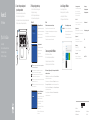 1
1
-
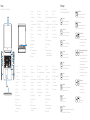 2
2
Dell Vostro 15 5568 Manualul proprietarului
- Categorie
- Accesorii mixer / robot de bucătărie
- Tip
- Manualul proprietarului
în alte limbi
- polski: Dell Vostro 15 5568 Instrukcja obsługi
- Nederlands: Dell Vostro 15 5568 de handleiding
Lucrări înrudite
-
Dell Vostro 14 5468 Manualul proprietarului
-
Dell Vostro 15 3568 Manualul proprietarului
-
Dell Vostro 5459 Ghid de inițiere rapidă
-
Dell Vostro 5459 Ghid de inițiere rapidă
-
Dell Vostro 3558 Ghid de inițiere rapidă
-
Dell Vostro 3558 Ghid de inițiere rapidă
-
Dell Vostro 3558 Ghid de inițiere rapidă
-
Dell Vostro 5459 Ghid de inițiere rapidă
-
Dell Vostro 15 7570 Ghid de inițiere rapidă
-
Dell Vostro 15 7580 Ghid de inițiere rapidă